
Sommario:
- Autore John Day [email protected].
- Public 2024-01-30 09:59.
- Ultima modifica 2025-01-23 14:49.
Progetti Tinkercad »
En este interactable encontrarás come crear tu propia *ROCKOLA* con Arduino e un Buzzer attivo. Prima di tutto ciò che è necessario inserire nei materiali che vengono inseriti nella sezione di "Elenco dei materiali" per creare la rocola. Con gli elenchi di materiali, è possibile collegare e collegare tutti i componenti.
Para que la rocola cambie de canciones con botones, se necesitan leer los estados de los botones al momento de ser presionados. Per questo motivo esistono alcune interruzioni all'interno del codice per quanto può aumentare e ridurre il contatore che consente di ridurre i costi. Dipendendo dal numero del contatore sonará la canción deseada. Las canciones van a ser funciones en las que se encontrará el color de los LED (en este caso RGB), lo que aparece en la pantalla LCD, la funzione de pausa e le note de la canción deseada con los tiempos de cada not.
La función de Pausa es para detener la canción en un momento deseado. Esta funciona a través de otro contador que mientras lea estado alto, pausa la canción y en estado bajo no hace nada.
Por ultimo, cada canción tiene un conjunto de notas y tiempos para cada nota. Aquí encontrarás un pdf con las notes ordenadas come un piano, empezando de las más graves a las más agudas. Cada valor rappresenta la frecuencia de cada nota y cada nota necesita el tiempo que va a sonar. In questa occasione vengono utilizzate le canzoni di: Super Mario Bros - Koji Kondo, Ocarina - Dimitri Vegas e Like Mike e We Rise - San Holo.
Passaggio 1: materiale
Passaggio 2: Diagramma Esquemático (TINKERCAD)
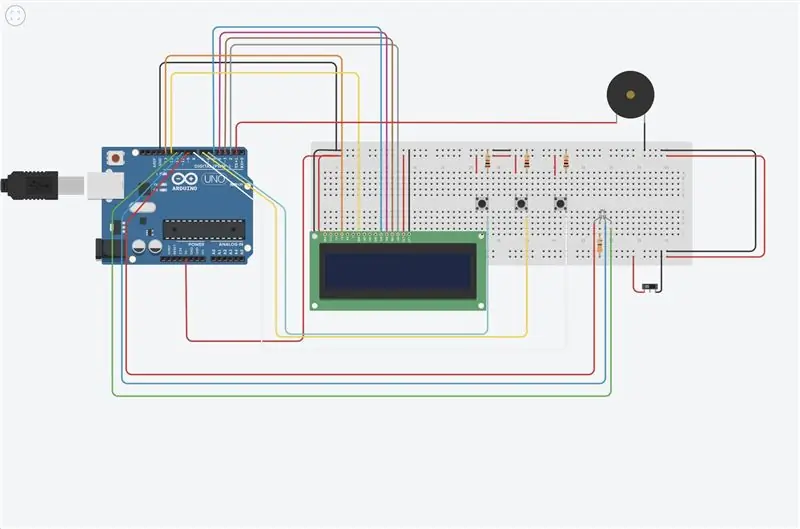
Aqui si può aprire come si può collegare un componente. En físico se utilizaron vari cavi macho-hembra per l'hardware de la rocola. Si se desea utilizar más de un componente en un mismo pin del Arduino, revisar la hoja de datos para ver la corriente máxima que resiste el pin y así evitar quemarlo.
En vez de utilizar una LCD normal, se utilizo una con la adición de I2C, semplificando le conexiones de la pantalla. El buzzer va connesso direttamente a tierra y a un pin del Arduino. Los botones están conectados de tal forma que estén en stado bajo al inicio y el RGB se conectan cada pierna un pin y el ánodo comun se conecta con una resistencia a voltaje. Por ultimo, el interruptor conectado de voltaje-voltaje y tierra-tierra.
Passaggio 3: Ensamblaje
Para esta rocola se utilizaron dos cajas, una de mascarillas (#COVID19) y una de un disco duro externo. En la caja de mascarillas que era la caja grande se guardaron la placa de pruebas (galleta) y el Arduino UNO. La cassa della discoteca dura con vari comandi per i pulsanti, l'interruttore, il pannello LCD, il suono del cicalino e per i LED RGB. Para unir las dos cajas y que las conexiones no fuesen vistas, se abrió un agujero del mismo tamaño en la parte inferior de cada caja. Ese orificio ayudó a traspasar las conexiones de una caja a otra. Per manutenere i componenti fuerè de la galleta se utilizaron cables macho-hembra e se conectaron en las patas de cada component permettendoendos les conexiones afuera.
Fase 4: Codice (ARDUINO IDE)
Fase 5: Diagrama De Flujo Del Código
El código empieza con el interruptor en estado apagado. Después se definen las librerías a utilizar, las variable de los botones, RGB, buzzer, e interrupciones. En la función setup se definen los pines de entrada y salida, así como las notes de cada action y su tempo. Se definen las funciones de cada canción y finalmente suenan las canciones dependiendo dello stado de cada interrupción.
Passaggio 6: risultato finale


(VER VIDEO)
Consigliato:
Rocola: 5 Passi

Rocola: Se realizo una rocola con buzzer active que reproduzca 3 canciones al presionar un boton y que se logre visualizar el nombre de la cancion en una pantalla LCD.Materiales:Arduino UNOJumpers3 Botones1 Buzzer active1 Potenciómetro1 Pantalla LCD5 resist
ROCOLA JOSE RUIZ: 4 Passi

ROCOLA JOSE RUIZ: Jukebox programada con arduino. Esta Jukebox o rocola digital esta elaborada en base a legos, sin embargo esta posee dos elementis hechos en impresión 3D simulando dos elementis de minecraft, 1 cubo simulando un bloque de algún tipo de elemento, y e
Rocola Luis Hernández e Ignacio Casado: 7 passi

Rocola Luis Hernández E Ignacio Casado: Esta es una rocola que cuenta con dos canciones, el tema de Harry Potter y la canción de Despacito de Luis Fonsi
Introduzione: Rocola; Fernando Lavarreda; Diego Hernández: 5 passi

Introduzione: Rocola; Fernando Lavarreda; Diego Hernández: En el siguiente instructivo se encuentran detallados paso a paso los procesos requeridos para construir una rocola haciendo uso de Arduino y un buzzer pasivo. Como ya es bien sabido, Arduino es una comunidad de creadores que provee micro-controlador
IL MODO PI SEMPLICE PER FARE UNA LUCE COMPATTA!! 3 SEMPLICI PASSI!!: 3 Passi

IL MODO PI SEMPLICE PER FARE UNA LUCE COMPATTA!! 3 SEMPLICI PASSI!!: Cosa ti servirà - foglio di stagnola 1 batteria AA (alcune batterie AAA funzioneranno) 1 mini lampadina (lampadine utilizzate per la maggior parte delle torce elettriche; fare riferimento all'immagine) Righello (se necessario)
